Die in Win 11 verfügbare Dynamische Sperre funktioniert sehr gut und es ist praktisch, um auf Windows 11 die Sicherheit zu erhöhen, wenn man nicht in PC-Reichweite ist!1.) ... Windows 11 und die Dynamische Sperre Funktion!
|
| (Bild-1) Die Dynamische Sperre auf Windows 11! |
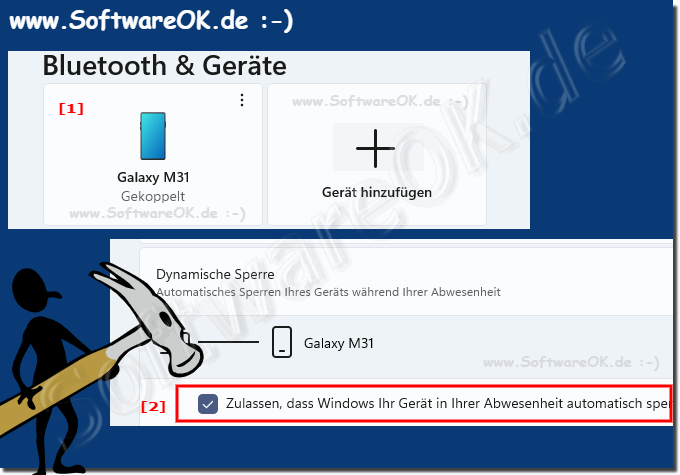 |
2.) Vorbereiten der Dynamischen Sperre mit einem Smartphone!
Verbinden Sie zuerst Ihr Smartphone mit Ihrem PC1. Koppeln Sie das 📱Smartphone über Bluetooth zum Beispiel über die Systemsteuerung Windows + R :control
2. danach die F3 Taste und "blue" als Begriff eingeben
3. Jetzt auf "Bluetooth Gerät hinzufügen"
4. Am Smartphone die Kopplung starten (Punkt 5 und 6)
5. Wenn das "Smartphone" im "Gerät hinzufügen" erscheint, einfach markieren und weiter
6. Den Koppelungs-Code bestätigen
( ... siehe Bild-2 Punkt 1 bis 7)
| (Bild-2) Dynamische Sperre Smartphone koppeln! |
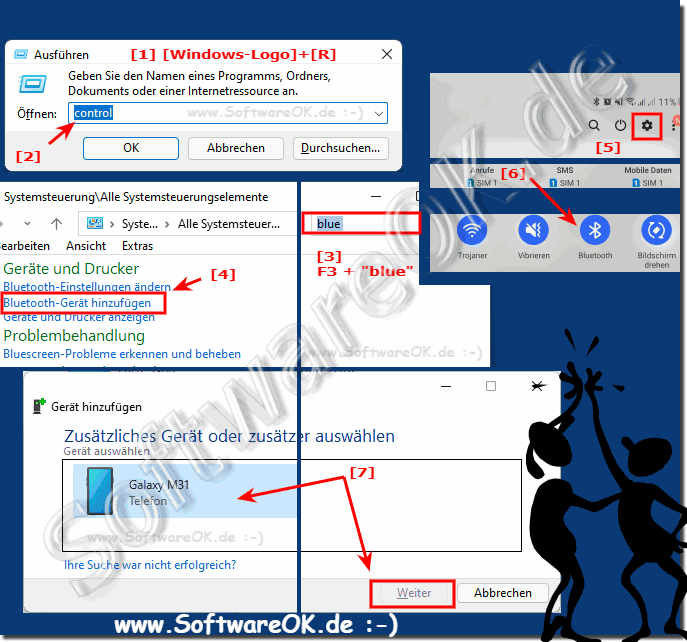 |
3.) Dynamische Sperre Funktion in den Einstellungen aktivieren!
1. Öffnen Sie die Windows 11 Einstellungen Windows + i Tastenkürzel
2. In den Einstellungen auf Konten
3. Scrollen Sie auf der rechten Seite zu "Anmeldeoptionen"
4. Scrollen Sie wieder zum Punkt "Dynamische Spree" und klicken Sie auf das nette Pfeil Symbol
5. Aktivieren:
"Zulassen, dass Windows Ihr Gerät automatisch in Ihrer Abwesenheit sperren kann".
( ... siehe Bild-3 Punkt 1 bis 8)
Info:
Schließen Sie danach die Einstellungen, wenn Sie Ihr Smartphone das nächste Mal von Ihrem Windows PC entfernen und die Bluetooth-Reichweite verlassen, wird Ihr Windows 11 PC automatisch innerhalb gesperrt. Um Ihren PC nach Ihrer Rückkehr wieder zu verwenden, melden Sie sich einfach wie immer am Windows PC an!
Schließen Sie danach die Einstellungen, wenn Sie Ihr Smartphone das nächste Mal von Ihrem Windows PC entfernen und die Bluetooth-Reichweite verlassen, wird Ihr Windows 11 PC automatisch innerhalb gesperrt. Um Ihren PC nach Ihrer Rückkehr wieder zu verwenden, melden Sie sich einfach wie immer am Windows PC an!
| (Bild-3) Dynamische Sperre auf Windows 11 aktivieren! |
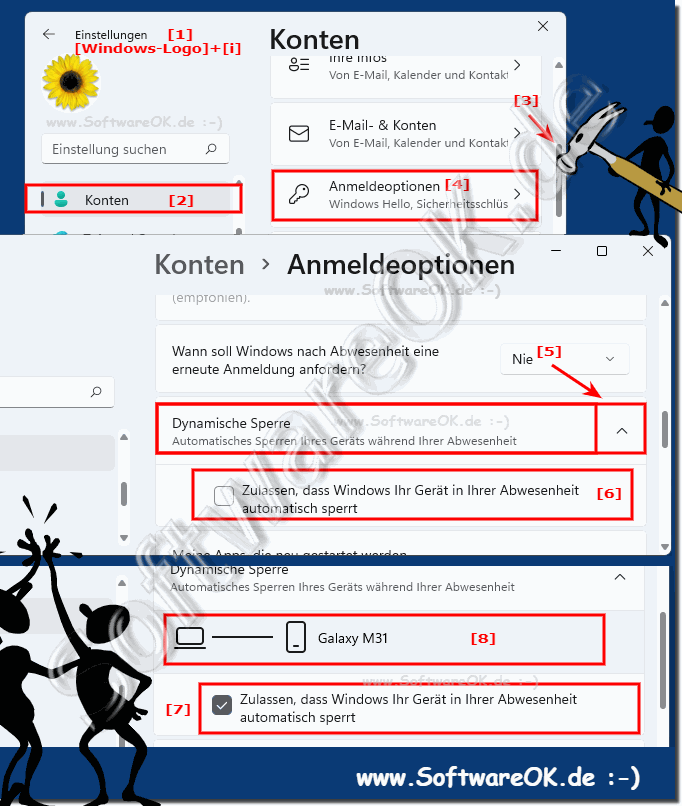 |
4.) Wie funktioniert Dynamische Sperre auf Windows 11?
Angaben zur Funktionsweise von Dynamische Sperre bekannt auch Dynamic Lock unter Windows 11!
Dynamic Lock ist eine Funktion, die in auch früheren Windows-Versionen wie Windows 10 verfügbar war. Sie ermöglicht es einem Windows-PC, sich automatisch selbst zu sperren, wenn der zugehörige Benutzer mit einem gekoppelten Bluetooth-Gerät wie einem Smartphone wegzieht. Diese Funktion basiert auf der Bluetooth-Kommunikation zwischen dem PC und dem gekoppelten Gerät.
Durch die Funktion der dynamischen Sperre (Dynamic Lock) auf Windows 11 und 10 ermöglicht es Ihrem Computer, sich automatisch zu sperren, wenn Sie sich mit einem gekoppelten Bluetooth-Gerät, wie Ihrem Smartphone, entfernen. Dies erhöht die Sicherheit Ihres Computers, da er automatisch gesperrt wird, wenn Sie sich von Ihrem Arbeitsplatz entfernen, und verhindert unbefugten Zugriff.
Testen Sie einfach die dynamische Sperre, Schließen Sie Ihren Computer, bewegen Sie sich von ihm weg und warten Sie einige Minuten. Wenn sich Ihr gekoppeltes Bluetooth-Gerät ausreichend entfernt, sperrt sich Ihr Computer automatisch.
Bitte beachten Sie, dass die Funktionalität der dynamischen Sperre von der Qualität der Bluetooth-Verbindung abhängt, und es kann einige Zeit dauern, bis der Computer sich sperrt, nachdem Sie sich entfernt haben. Außerdem müssen Sie sicherstellen, dass Bluetooth auf Ihrem PC aktiviert ist, damit diese Funktion ordnungsgemäß funktioniert.
FAQ 169: Aktualisiert am: 2 Oktober 2023 10:45
